Welcome to the
WalkMe Help Center
Please log in to continue

Please log in to continue

Microsoft OneDrive es un servicio de alojamiento de archivos que opera Microsoft. Permite a los usuarios registrados compartir y sincronizar sus archivos. OneDrive también funciona como el sistema de almacenamiento de la versión web de Microsoft Office. OneDrive ofrece 5 GB de espacio de almacenamiento gratuito, con opciones de almacenamiento de 100 GB, 1 TB y 6 TB disponibles por separado o con suscripciones a Office 365.
La aplicación cliente de OneDrive añade funciones de sincronización de archivos y copia de seguridad en la nube a su dispositivo. La aplicación viene incluida con Microsoft Windows. Además, las aplicaciones de Microsoft Office se integran directamente con OneDrive.
Busca archivos almacenados en OneDrive.
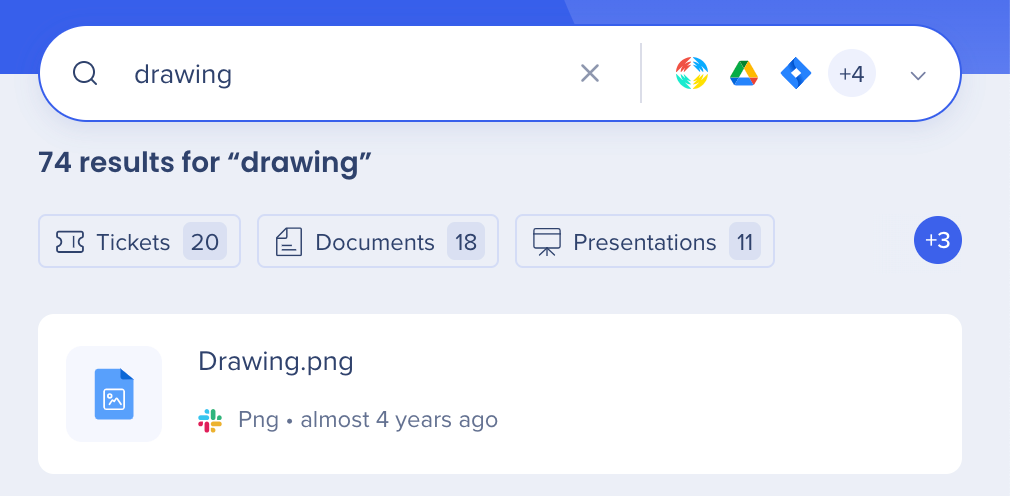
Accede a los archivos recientes desde el widget Visualizado recientemente en la página de inicio.
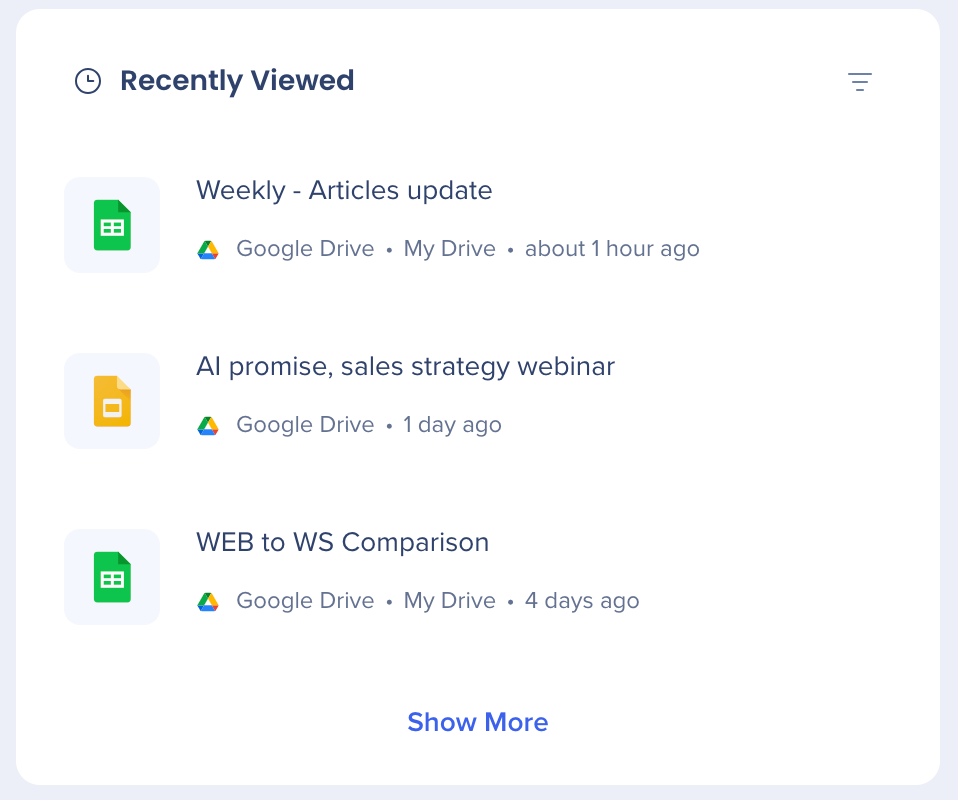
La búsqueda empresarial utiliza integraciones de terceros para implementar una "búsqueda federal". Las búsquedas dentro del menú están respaldadas por un motor de procesamiento de lenguaje natural (NLP) y una base de datos de gráficos que admite una excelente experiencia del usuario. La búsqueda empresarial no indexa datos de terceros en una base de datos que se pueda buscar de forma independiente. El siguiente diagrama de secuencia describe el algoritmo de búsqueda:

Notas
1. La capa de caché guarda los resultados durante un período de cinco minutos.
2. Cada servicio de adopción crea un identificador único para los resultados que no tiene sentido sin acceso a los datos de terceros y lo almacena en la base de datos de gráficos.
Para activar la búsqueda empresarial (y los widgets del espacio de trabajo personalizado), cada empleado debe otorgar permiso al menú para acceder a terceros. El proceso de concesión utiliza el protocolo OAuth2.0. Cada vez que se otorga un nuevo token de acceso al menú, la aplicación cifrará los tokens de acceso y actualización y los almacenará en una base de datos remota.
El proceso de cifrado incluye una clave privada única ("salt") que se genera para cada individuo en el primer arranque y se almacena en el Keychain de la máquina local. La sal es irreemplazable y no se puede restaurar: perderla hace que los tokens de acceso se anulen. Esta medida de seguridad se está tomando para eliminar la suplantación de identidad al acceder a datos de alta sensibilidad.
Consulta el siguiente diagrama para revisar la generación de sal y el flujo de almacenamiento.
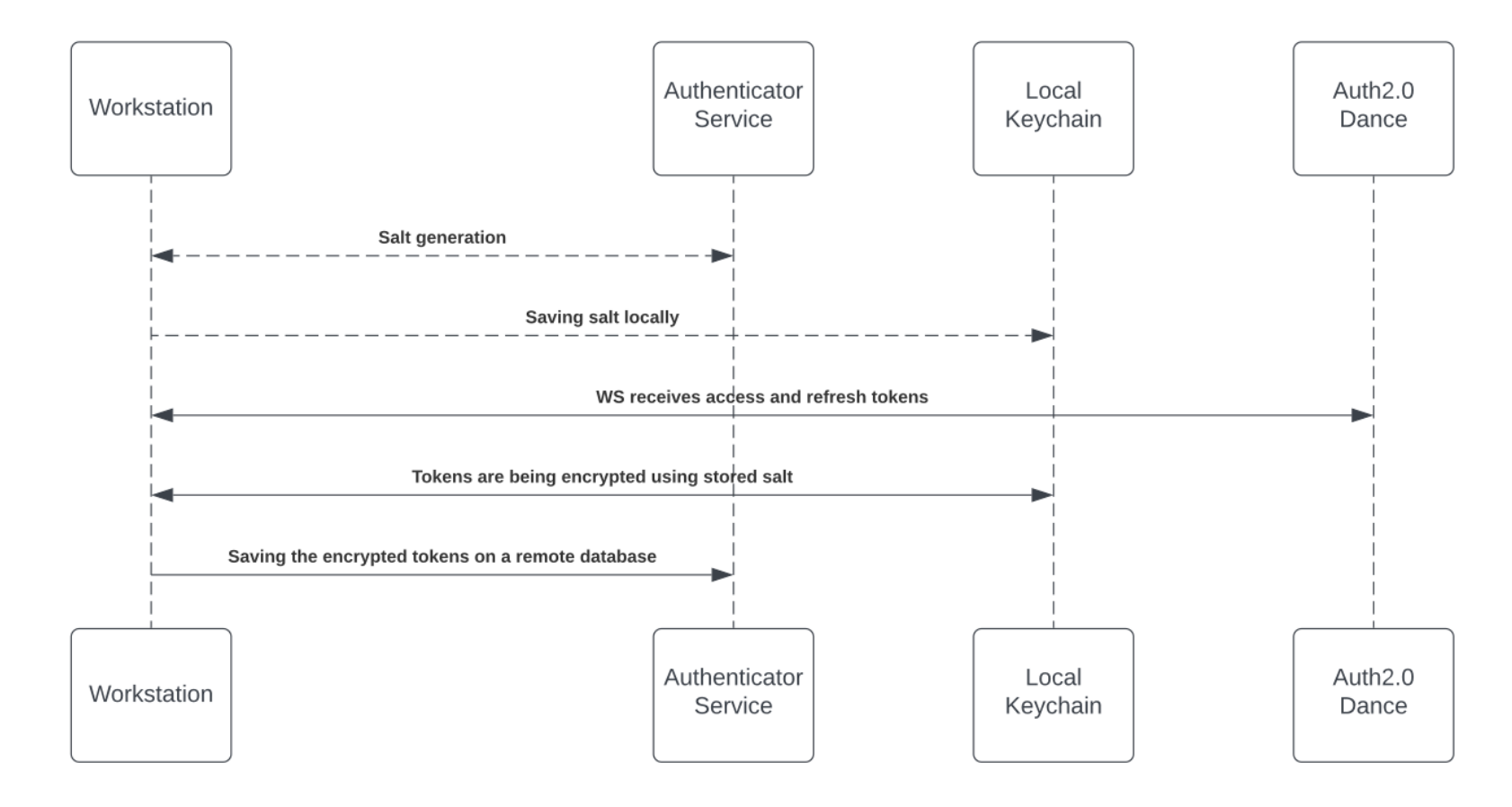
El acceso al contenido de terceros requiere el consentimiento del usuario final y, en algunos casos, principalmente en productos de Microsoft, un consentimiento del administrador de la organización. Los usuarios finales otorgan el permiso necesario al menú aprobando una pantalla de consentimiento de OAuth2.0 que activan desde la aplicación del menú («aplicaciones de terceros»).
Las aplicaciones de terceros están siendo aprobadas y verificadas por productos de terceros. Al final del proceso de concesión, las aplicaciones de terceros proporcionan tokens de acceso y actualización que son utilizados por el motor de búsqueda para establecer las solicitudes.
Consulta la sección Acceso de terceros y actualización de tokens anterior para obtener más información sobre el mecanismo de almacenamiento.
Durante la búsqueda, el motor de búsqueda reenvía la solicitud, antes de llegar al servicio del adoptador, a través del Inyector de Tokens; un servicio que inyecta los tokens relevantes para completar la solicitud. La clave privada local se está entregando a la solicitud HTTPS de búsqueda para el descifrado en tiempo de ejecución.
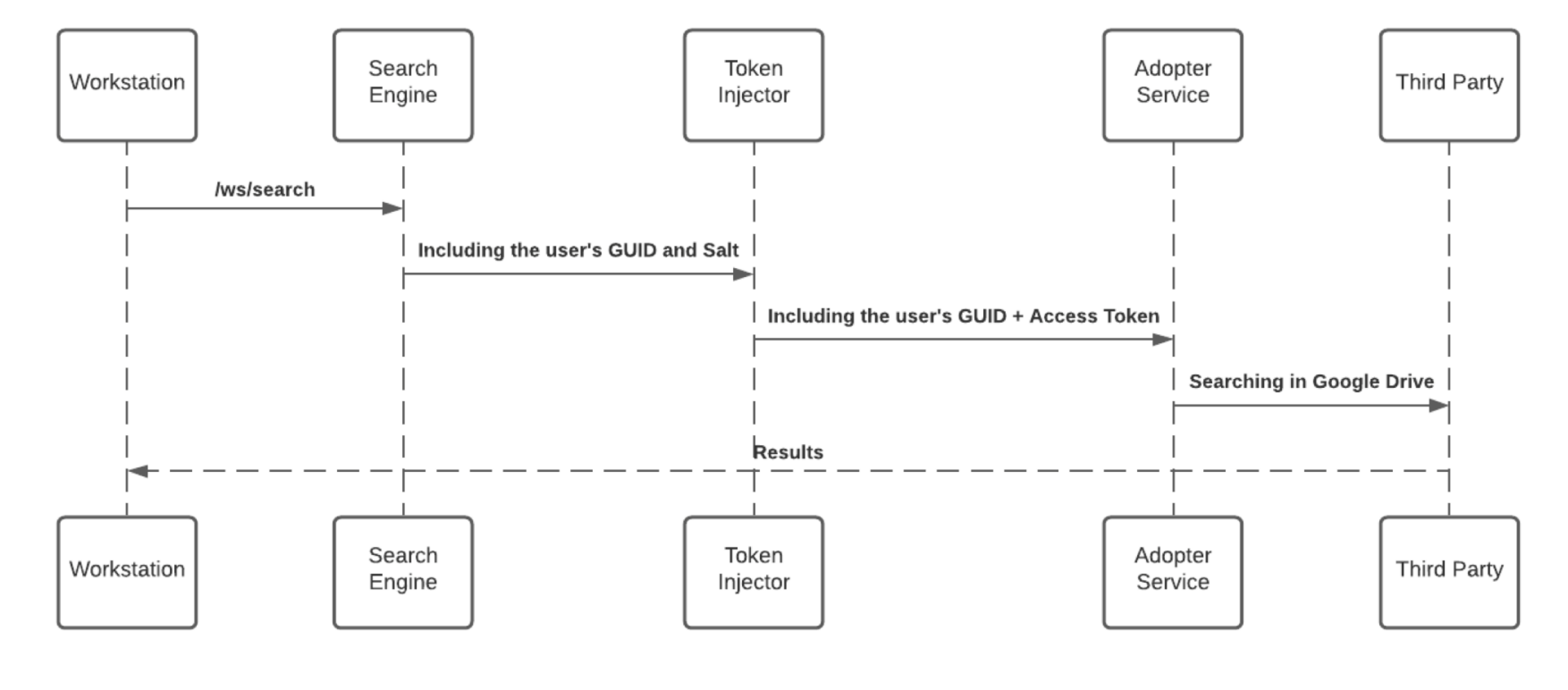
Cuando un usuario final inicia una consulta de búsqueda, la búsqueda empresarial de WalkMe inicia un flujo de búsqueda que está protegido por un JWT asignado por la integración de WalkMe IdP, como parte del flujo de firma del usuario final:
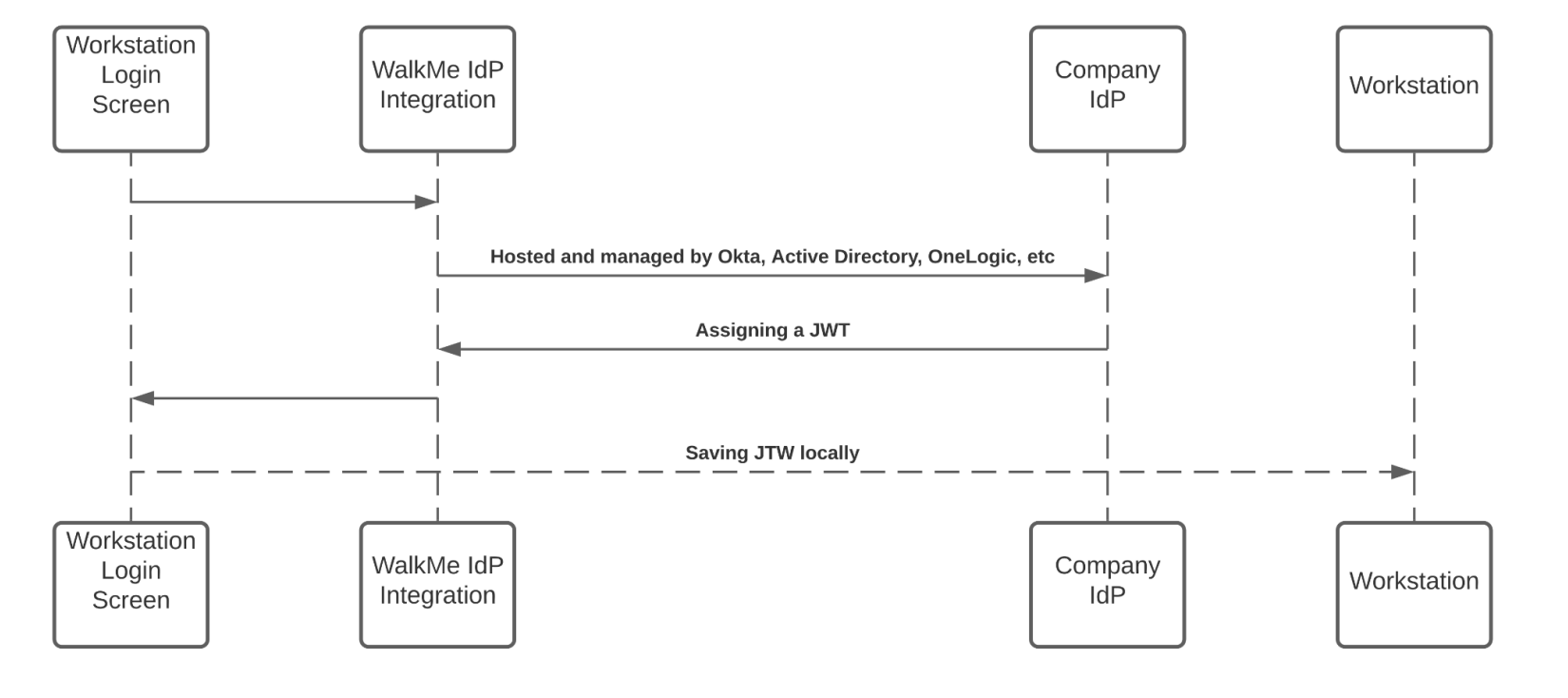
El JWT está actuando como proxy de la identidad del usuario y manteniendo cualquier solicitud HTTPS segura e individual.
1. En primer lugar, asegúrate de que al menos una persona de tu organización conecte OneDrive. Consulta la sección «Instalación de OneDrive en el menú» siguiente para obtener más información.
2. Luego, como administrador, ve al Portal de Azure y conéctate con tu cuenta de administrador.
3. Una vez que hayas iniciado sesión, selecciona Aplicaciones empresariales
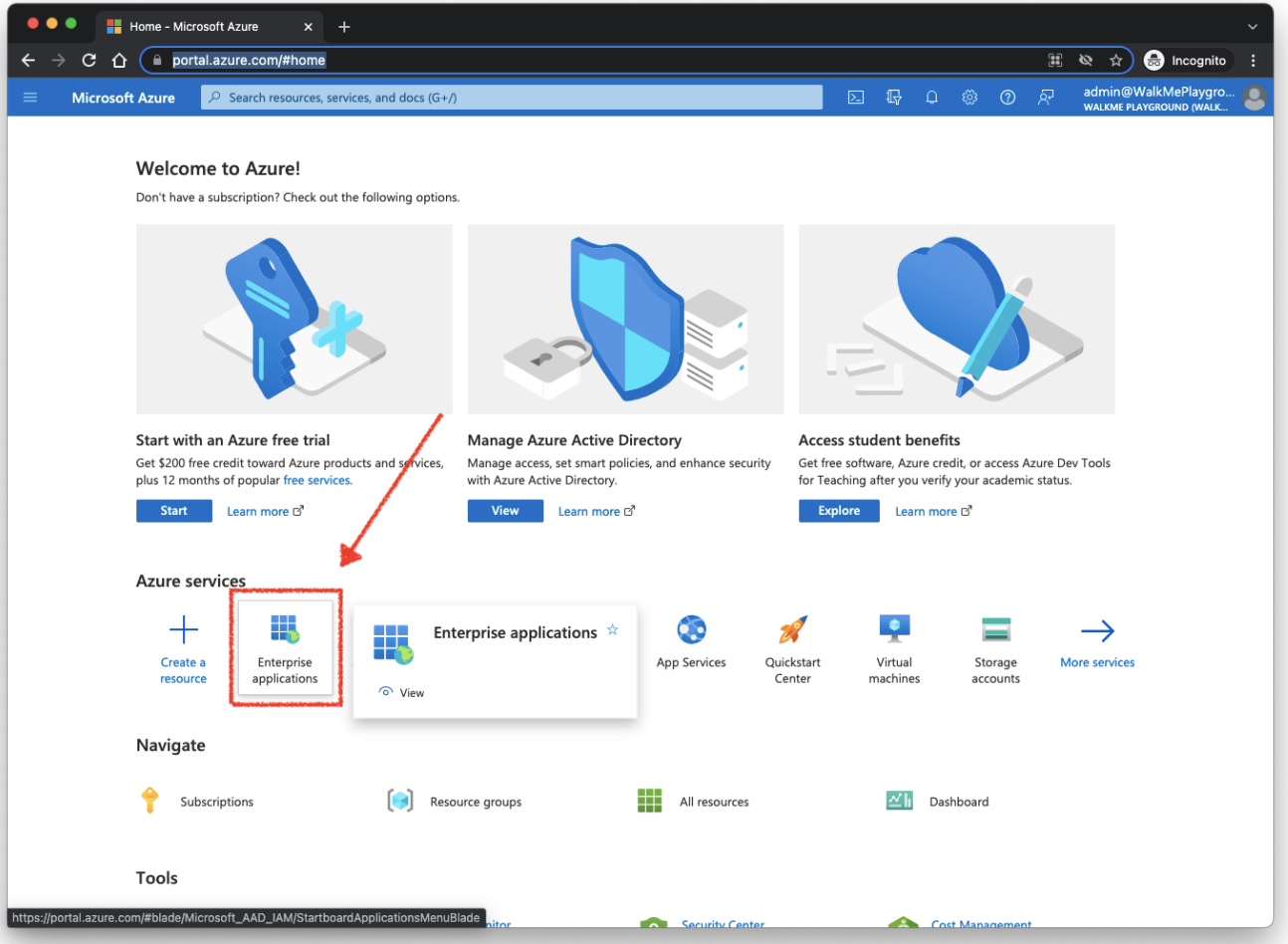
4. Selecciona Todas las aplicaciones y elige WalkMe para OneDrive.
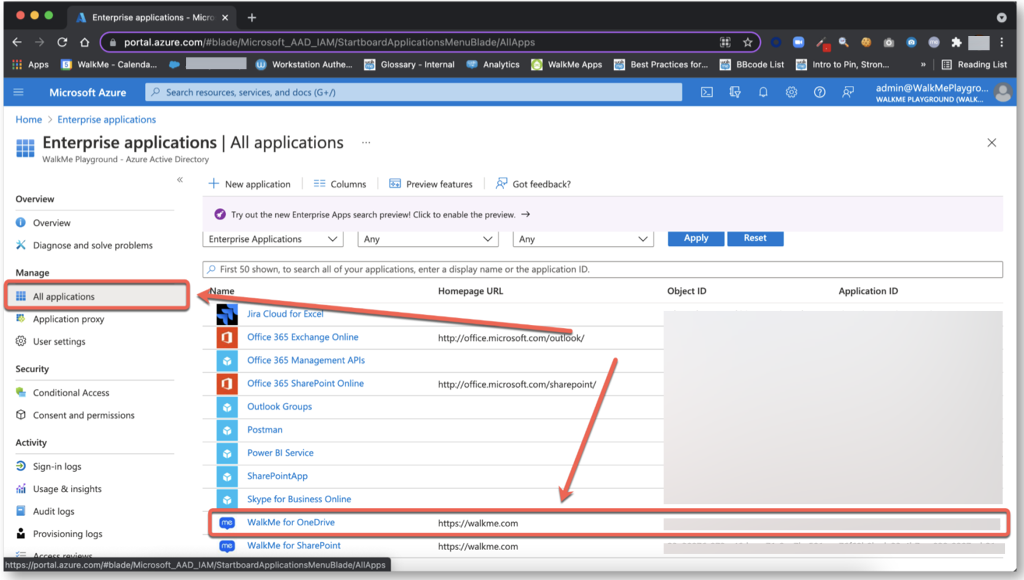
5. Selecciona la pestaña Permiso y haz clic en Conceder consentimiento del administrador para {{your organization name}}.
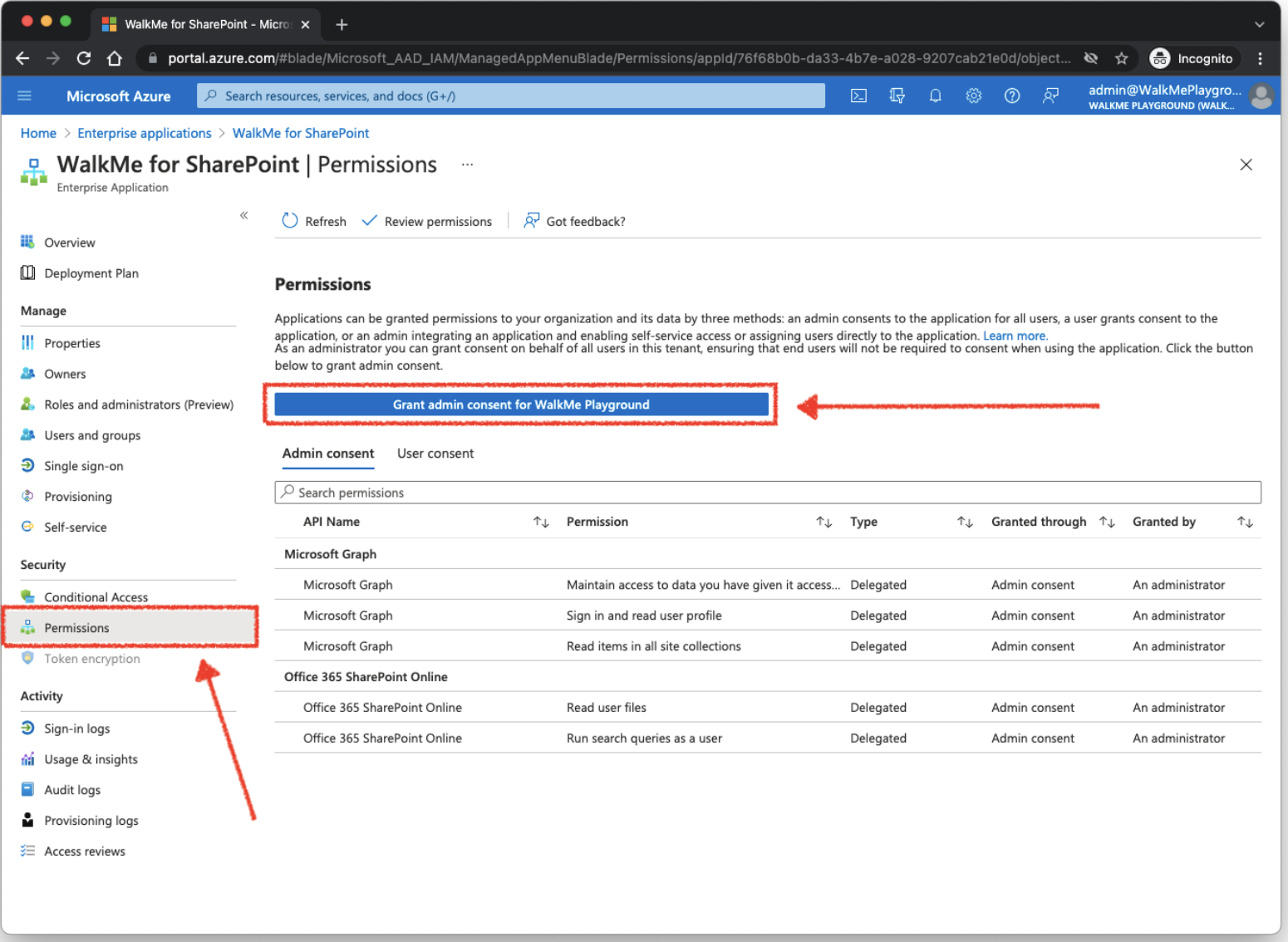
6. Una vez que hagas clic, debería aparecer una ventana emergente (ten en cuenta si tienes un desactivador de ventanas emergentes instalado). Opcionalmente, se te pedirá que inicies sesión de nuevo. Utiliza tu cuenta de administrador.
7. Haz clic en Aceptar en el cuadro de diálogo, confirmando que los usuarios de la organización deben instalar, para uso personal, WalkMe para OneDrive.
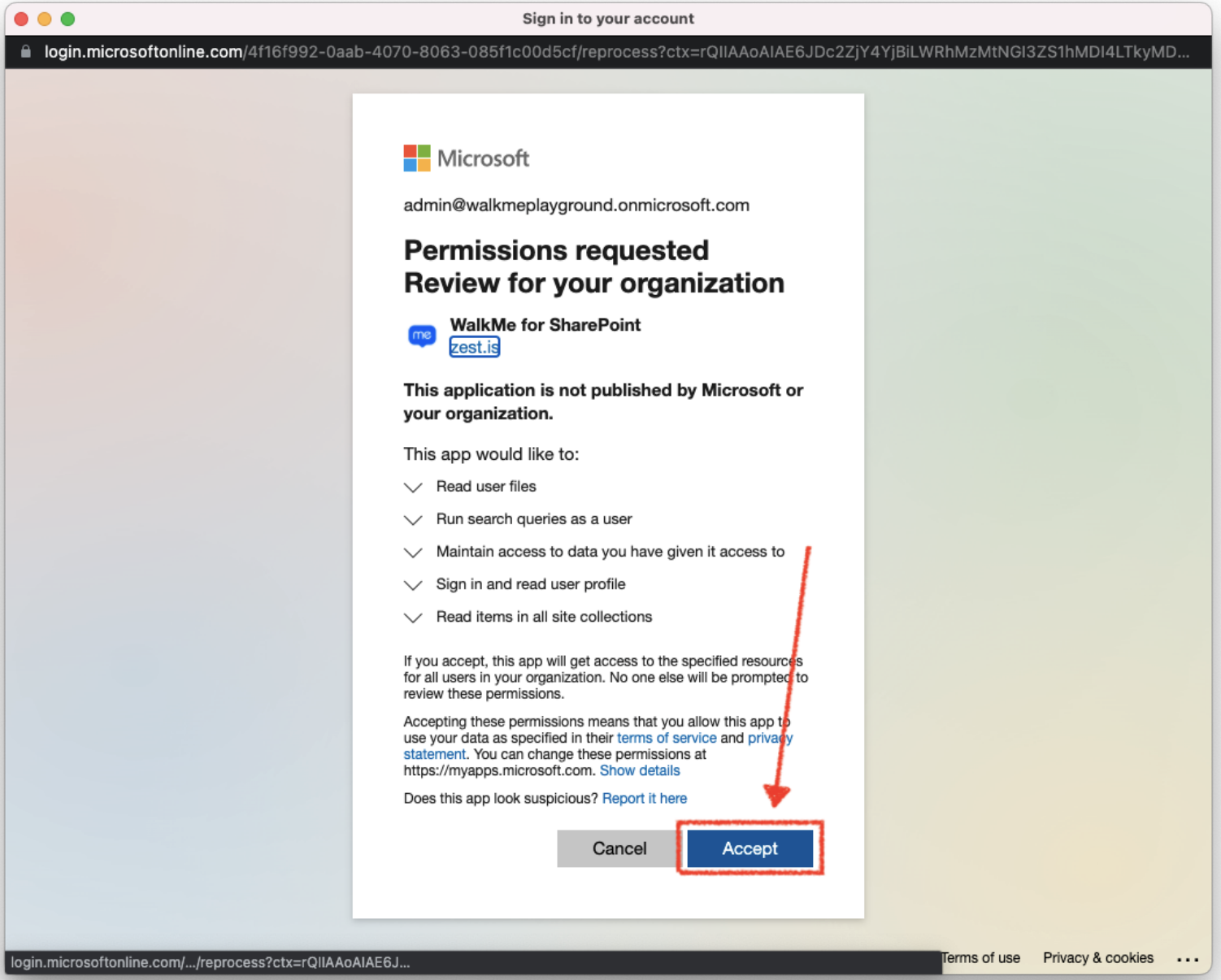
8. Una vez concedido, verás una confirmación para cada permiso en la página de Aplicación.
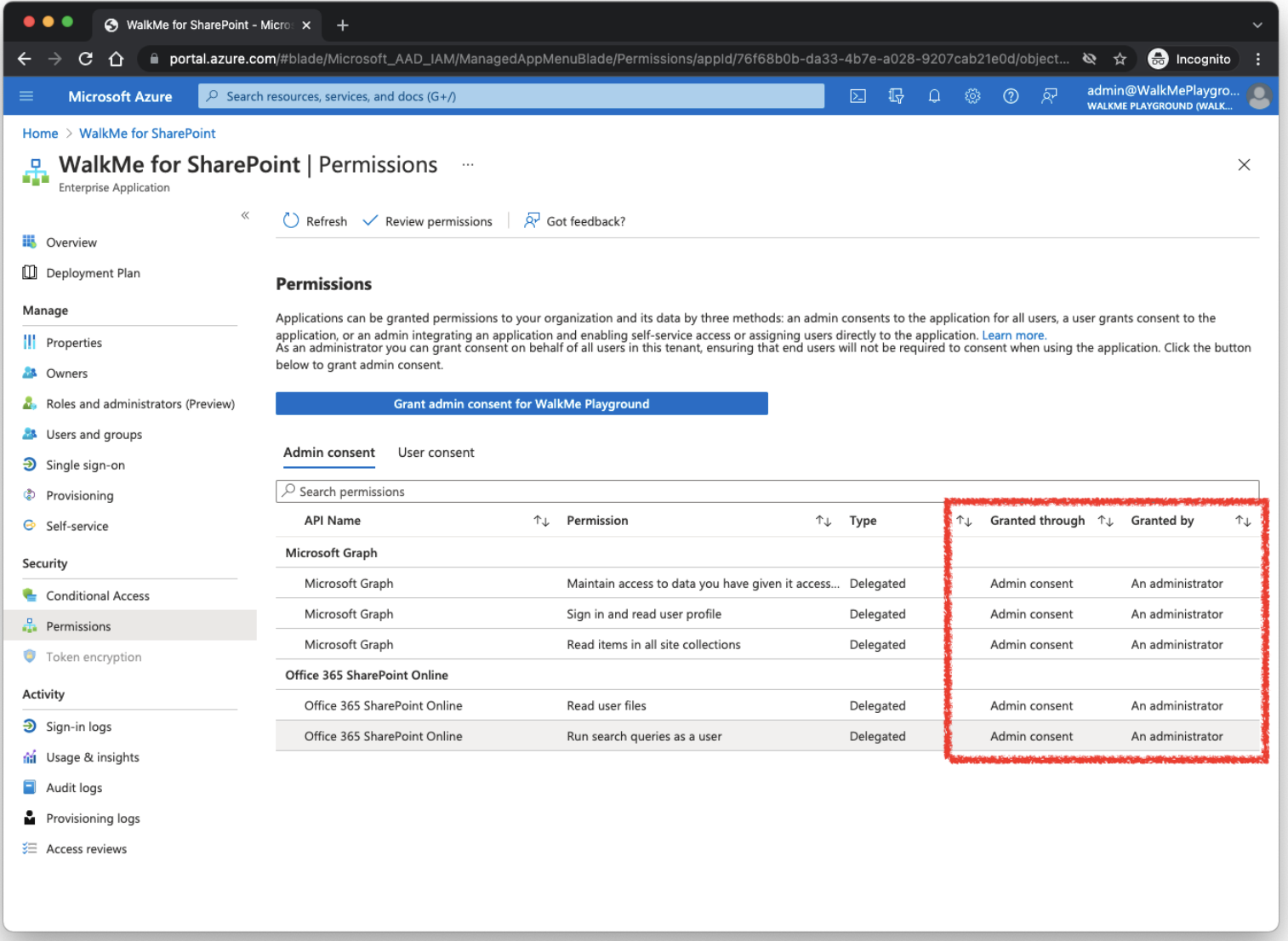
1. Activa la aplicación en la consola.
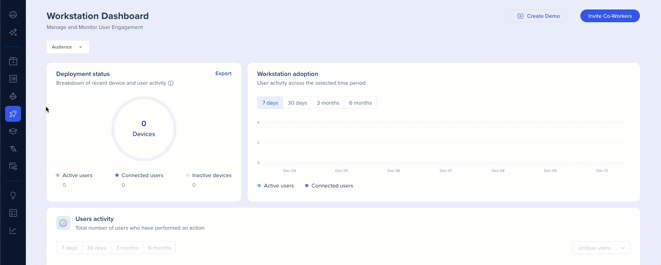
2. Abre el menú del escritorio haciendo clic en el widget (en Windows) o el icono de WalkMe en la barra de menús de Mac, o presionando ctrl/cmd+shift+E
3. Haz clic en el icono de Configuración en la barra de pestañas
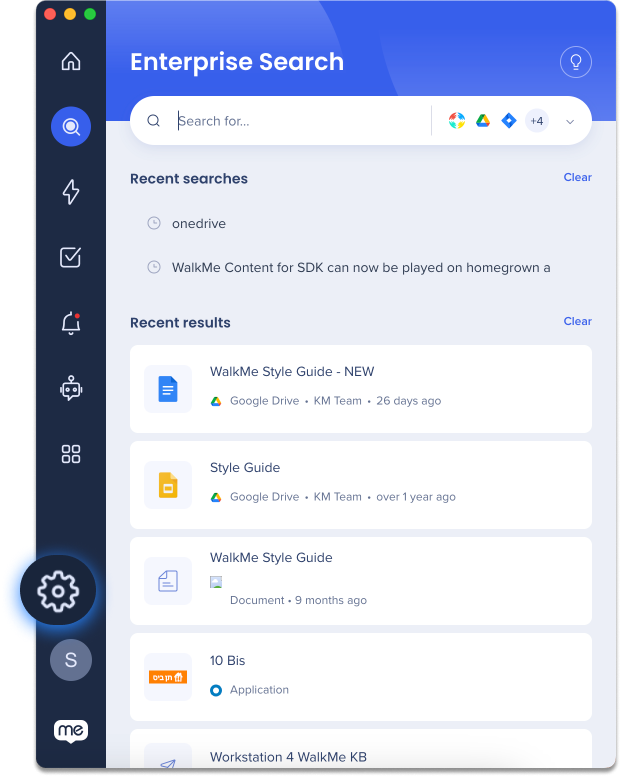
4. Haz clic en Conectar en la tarjeta de OneDrive en Integraciones.
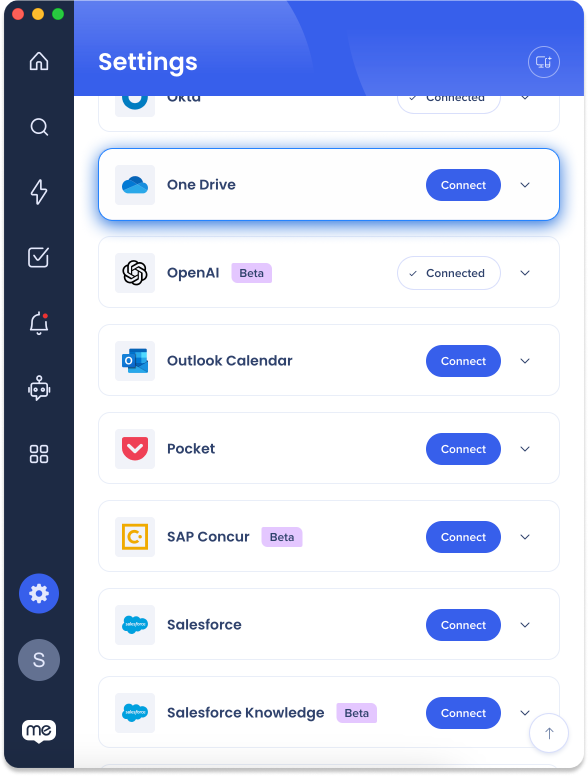
Si la tarjeta de OneDrive no está disponible, ponte en contacto con el administrador de WalkMe de tu organización y pide que active OneDrive en el menú.
Las integraciones se pueden segmentar a un subconjunto de usuarios y audiencias, en lugar de activarse para todos los usuarios finales. Esta función optimiza el proceso de integración y ayuda a garantizar que los usuarios solo utilicen las integraciones que son relevantes para su trabajo.
Para segmentar una integración de menú:
